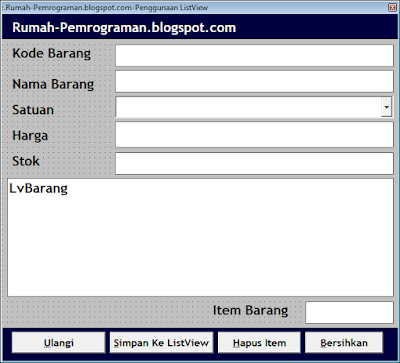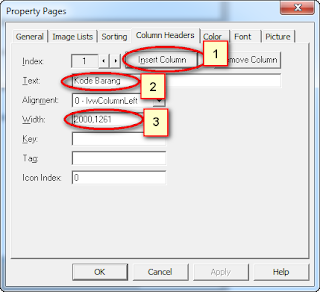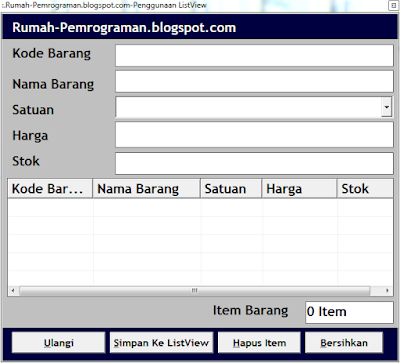Cara Menggunakan ListView di VB6
Selasa, 31 Mei 2016
Edit
Cara Menggunakan Listview VB6| Rumah-Pemrograman.blogspot.com: selamat malam sahabat rumah-pemrograman yang berbahagia. banyak sekali materi yang admin akan posting terutama materi tentang Visual Basic 6.0 karena kebetulan admin juga diberi amanah untuk mengajarkan materi ini pada anak didik di satu lembaga pendidikan komputer di jember, pada kesempatan kali ini admin ingin memposting salah satu control yang sangat penting dalam pembuatan aplikasi yaitu penggunaan Listview, Listview ini merupakan control yang digunakan untuk menampilkan data pada form. sebenarnya banyak sekali form control yang bisa menampilkan data pada form, akan tetapi Listview ini kelihatan lebih elegan dan soft jika dibandingkan dengan control lain yang memiliki fungsi yang sama. kelebihan dari listview yaitu mudah pengaturannya dan code yang dibutuhkanpun sangat sederhana. bisa kalian lihat pada Gambar di atas. salah satu kelebihan menggunakan Listview ini adalah mempermudah pengguna dalam mengontrol atau melihat data yang diinputkan pada tabel. dengan adanya listview kita tak perlu lagi mengotak atik tabel hanya untuk sekedar melihat data.
Penggunaan Listview di VB6: sebenarnya admin memberikan postingan ini sekaligus sebagai catatan pribadi admin ketika admin lupa. bisa dibayangkan jika admin menulisnya dalam satu buku, akan menghabiskan banyak waktu dan tenaga. admin lebih sering menggunakan control ini pada saat membuat aplikasi karena easy to use guys. dengan adanya listview pengguna aplikasi lebih mudah dalam mengontrol, melakukan perbuahan ataupun menghapus data. dalam kasus ini admin hanya memposting bagaimana cara menggunakan Listview saja jadi belum terhubung dengan database. untuk Listview yang berhubungan database insyaAllah akan admin posting di lain waktu. yang terpenting adalah kalian paham bagaimana cara penggunaan dari Listview tersebut. selain hanya untuk menampilkan data Listview ini juga mempermudah dalam pencarian data. jadi sangat berguna banget pokoknya guys. buat adek-adek yang sekolah di SMK dan mengambil jurusan RPL wajib tau penggunaan control ini. jika kalian ingin mempraktekkan sendiri dirumah, yuk ikuti langkah-langkah penggunaan Listview berikut:
- Bukalah aplikasi Visual Basic terlebih dahulu sampai kalian masuk pada pembuatan form, sebelum membuat form kita tampilkan terlebih dahulu control listview ini melalui menu project component seperti yang kalian lihat pada gambar berikut:
- Maka akan tampil kotak dialog seperti gambar berikut:
- Beri tanda cawang pada Microsoft windows common Controls 6.0 (SP6) kemudian klik Ok. jika sudah maka akan muncul icon baru pada form control kalian, seperti gambar berikut:
- Jika sudah, maka langkah selanjutnya meletakkan Listview tersebut pada form, berikut desain form yang admin buat.
- Langkah berikutnya yaitu mengatur listviewnya dengan cara klik kanan pada Listview kemudian pilih properties sehingga muncul jendela berikut: (Ubahlah posisi seperti pada lingkaran merah pada gambar)
- Setelah mengatur posisi pada Tab General, maka langkah berikutnya adalah mengatur Penamaan Headernya pada Column Header, perhatikan langkah-langkahnya. No 1. untuk menambah kolom, No 2. untuk memberikan keterangan header, No.3 untuk mengatur lebar dari kolomnya. kemudian klik Ok
- Jika pengaturan benar, maka listview akan berubah seperti gambar berikut, setelah di running.
- ketikan perintah berikut pada form load, untuk menambahkan item pada combo satuan.
- Setelah itu ketikkan perintah berikut pada tombol Simpan Ke List view yang berfungsi memasukkan data yang kalian inputkan pada listview
- ketikkan perintah berikut pada Tombol ulangi yang berfungsi untuk melakukan inputan baru
- ketikkan perintah berikut pada Tombol Hapus Item yang berfungsi menghapus item data di listview
- ketikkan perintah berikut pada Tombol bersihkan yang berfungsi untuk membersihkan seluruh data pada listview
Sangat mudah bukan guys. Mungkin ini saja postingan admin tentang cara menggunakan listview pada Visual Basic 6.0, semoga artikel ini bermanfaat buat kita semua. salam pintar.